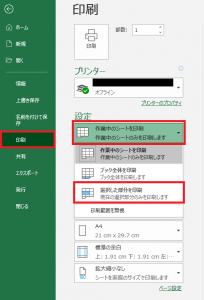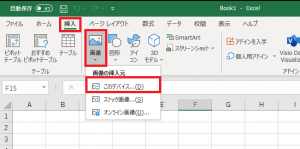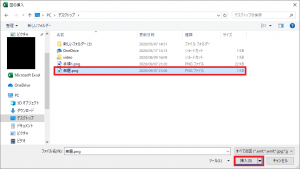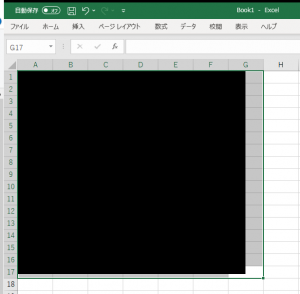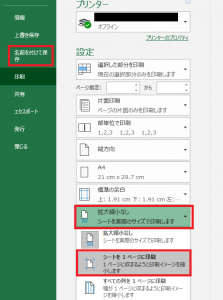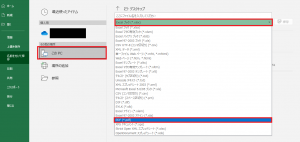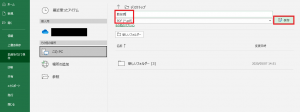画像ファイルをExcelでPDF化
スポンサーリンク
画像ファイルをExcelだけでPDFに変換
新型コロナウイルスの影響で、勤怠表をPDFで提出しろと言われた時の忘備録
画像をPDFに変換してくれるサイトは結構あるけど、勤怠表をネットにアップするのはちょっと…
(サイトにはセキュリティ的に問題無い、と書かれているんですけどね)
画像をExcelに挿入
タブの「挿入」→「画像」→「このデバイス…(D)」の順にクリック
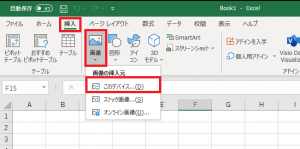
「図の挿入」ウィンドウが開くので、PDFに変換したい画像ファイルを選択
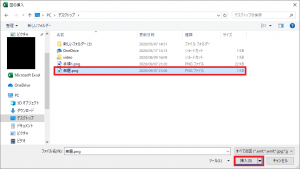
取り込んだ画像を全て含むようにセルを選択
取り込んだ画像を全て含むようにマウスで選択
今回はA1~G17まで選択
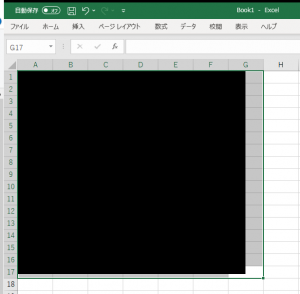
スポンサーリンク
タブ「ホーム」から印刷設定を行う
印刷範囲の設定
ホーム画面から「印刷」を選択し
「作業中のシートを印刷」をクリックすると選択肢が表示されるので、「選択した部分を印刷」に変更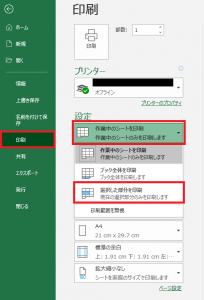
拡大縮小の設定
引き続き印刷設定から
「拡大縮小なし」をクリックすると選択肢が表示されるので、「シートを1ページに印刷」に変更
変更できたら、「名前をつけて保存を選択」
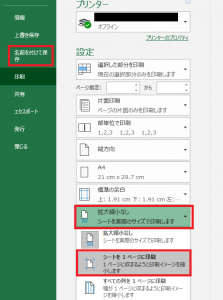
PDFとして保存
適当な保存場所を選択し、任意の名前を設定し
「Excelブック(*.xlsx)」をクリックすると選択肢が表示されるので、「PDF(*.pdf)」に変更
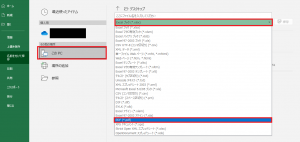
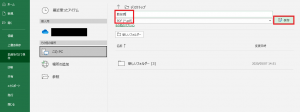
これで、設定した保存場所にPDFが生成されます。
作業環境
OS:Windows10
Excel:office365
-
Excel, PDF, Windows10, 変換